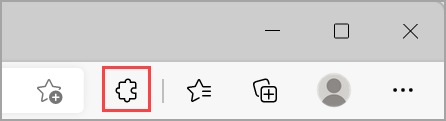Rozšíření nebo doplňky jsou jednoduché nástroje, které upravují možnosti prohlížeče a poskytují větší možnosti kontroly. Tady je postup, jak přidat, vypnout a odebrat rozšíření v prohlížeči Microsoft Edge .
Vyhledání a přidání rozšíření do aplikace Microsoft Edge
-
V Microsoft Edge vyberte Rozšíření umístěná vpravo od adresního řádku prohlížeče.
Poznámka: Pokud nevidíte Rozšíření napravo od adresního řádku prohlížeče, vyberte Nastavení a další > Rozšíření.
-
Vyberte Získat rozšíření pro Microsoft Edge.
-
Najděte rozšíření, které chcete přidat, a vyberte Získat.
-
Když se zobrazí výzva uvádějící oprávnění, která toto rozšíření vyžaduje, pečlivě si tato oprávnění prohlédněte a pokud potom chcete pokračovat, vyberte Přidat rozšíření .
-
Zobrazí se poslední výzva potvrzující přidání rozšíření.
Přidání rozšíření do prohlížeče Microsoft Edge z Internetového obchodu Chrome
V prohlížeči Microsoft Edge můžete používat i rozšíření navržená pro Google Chrome.
-
V Prohlížeči Microsoft Edge přejděte do webového obchodu Chrome.
-
Vyhledejte požadované rozšíření a výběrem jeho dlaždice otevřete stránku s podrobnostmi o produktu.
-
Vyberte tlačítko Získat rozšíření na banneru v horní části stránky nebo tlačítko Získat na stránce.
-
Pokud jste nepovolili rozšíření z jiného úložiště, může se zobrazit dialogové okno Povolit rozšíření z jiných obchodů. Vyberte Povolit.
-
Na příkazovém řádku zobrazující oprávnění vyžadovaná rozšířením pečlivě zkontrolujte oprávnění a pokud chcete pokračovat, vyberte Přidat rozšíření .
-
Zobrazí se poslední výzva potvrzující přidání rozšíření.
Vypnutí rozšíření v Microsoft Edge
-
V Microsoft Edge vyberte Rozšíření umístěná vpravo od adresního řádku prohlížeče a pak vyberte Spravovat rozšíření.
-
Vyberte přepínač vedle rozšíření, které chcete vypnout.
Odebrání rozšíření z prohlížeče Microsoft Edge
Pokud chcete odebrat jakékoli rozšíření, zvolte jednu z následujících metod:
-
V Microsoft Edge vyberte a podržte (nebo klikněte pravým tlačítkem na) ikonu rozšíření, které chcete odebrat (napravo od panelu Adresa prohlížeče). Vyberte Odebrat z Microsoft Edge>Odebrat.
-
Napravo od adresního řádku prohlížeče vyberte Rozšíření a vyberte Další akce vedle rozšíření, které chcete odebrat. Potom vyberte Odebrat z Microsoft Edge >Odebrat.
Nahlásit porušení pravidel
Pokud na doplňky Microsoft Edge webu najdete něco, co porušuje zásady doplňky Microsoft Edge, obsahuje malware, porušuje autorská práva nebo je urážlivý nebo urážlivý, dejte nám vědět.
-
Přihlaste se k webu Microsoft Edge Doplňky.
-
Vyberte rozšíření, které chcete nahlásit.
-
Napravo od okna, které se otevře, vyberte Nahlásit zneužití.
-
Vyplňte formulář a vyberte Odeslat.
Zanechte hodnocení nebo zpětnou vazbu
Pokud chcete napsat hodnocení nebo zpětnou vazbu, otevřete rozšíření na webu Microsoft Edge Doplňkya vyberte Přidat recenzi.
Pomoc s návratem k předchozí verzi prohlížeče Microsoft Edge